- Parte 1. Desconecte el iPad del iPhone en la configuración del iPad
- Parte 2. Desconecte el iPad del iPhone a través de Find My App
- Parte 3. Desconecte el iPad del iPhone a través de iTunes/Finder
- Parte 4. Desconecta el iPad del iPhone sin contraseña a través de FoneLab iOS Unlocker
- Parte 5. Preguntas frecuentes sobre cómo desconectar el iPad del iPhone
Desbloquee el ID de Apple, elimine la contraseña de la pantalla, omita el tiempo de pantalla.
- recordatorio
- Historia de Safari
- Marcador de Safari
- Videos
- Música
- Contacto
- Calendario
- App Date
- SMS
- iMessage
- Notas
- Documento
- Fotos
Métodos útiles para desconectar el iPad del iPhone de manera eficiente
 Actualizado por Lisa ou / 31 de marzo de 2023 17:00
Actualizado por Lisa ou / 31 de marzo de 2023 17:00Estoy planeando vender mi iPad, así que ahora lo desconectaré de todos mis otros dispositivos. Desafortunadamente, olvidé la contraseña de mi iPad. Ahora no puedo desconectarlo y eliminarlo de mi iPhone. ¿Cómo desconecto mi iPad de mi iPhone?
Hay muchas razones posibles por las que las personas querrían desconectar sus dispositivos iPad de su iPhone y otros dispositivos. Quizás planeas vender tu iPad pero no puedes desconectarlo porque olvidaste la contraseña del ID de Apple. O tal vez no sepas cómo hacerlo porque eres nuevo en iOS, lo cual es completamente comprensible. Independientemente de la situación, ya no tendrás que encontrar dificultades, ya que este artículo presentará las soluciones que te ayudarán con este problema. Después de leer esta publicación, podrás desconectar con éxito el iPad de tu iPhone utilizando los métodos más útiles. Continúe ahora con las siguientes partes para comenzar.
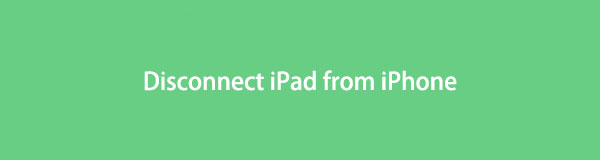

Lista de Guías
- Parte 1. Desconecte el iPad del iPhone en la configuración del iPad
- Parte 2. Desconecte el iPad del iPhone a través de Find My App
- Parte 3. Desconecte el iPad del iPhone a través de iTunes/Finder
- Parte 4. Desconecta el iPad del iPhone sin contraseña a través de FoneLab iOS Unlocker
- Parte 5. Preguntas frecuentes sobre cómo desconectar el iPad del iPhone
Parte 1. Desconecte el iPad del iPhone en la configuración del iPad
La forma más común de desconectar un iPad de un iPhone es en el Ajustes aplicación Sigue los pasos más sencillos y solo necesita operar su iPad para desconectarse. Pero dado que este es el método más simple, no hay mucho que pueda hacer si encuentra algunos problemas más complicados, como olvidar la contraseña de su ID de Apple, etc.
Siga los sencillos pasos a continuación para determinar cómo desconectar su iPad de su iPhone en la configuración del iPad:
Paso 1Desbloquea tu iPad y encuentra el Ajustes icono de sus aplicaciones para abrirlo. Después de eso, toca tu perfil de nombre de cuenta en la parte superior de la pantalla Configuración.
Paso 2Una vez que acceda a su perfil, desplácese hacia abajo hasta llegar al final, donde verá el Cerrar sesión pestaña. Tóquelo, luego se le pedirá que ingrese su ID de Apple.
Paso 3Después de eso, toque Desactivar. Luego confirme su decisión presionando Cerrar sesión. Su iPhone se desconectará de su iPad.
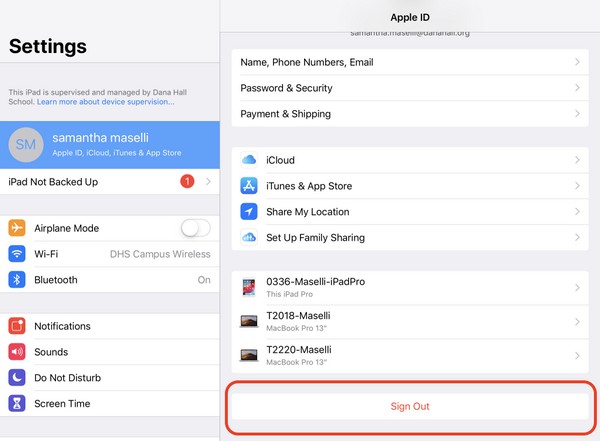
FoneLab lo ayuda a desbloquear la pantalla del iPhone, elimina el ID de Apple o su contraseña, elimina el tiempo de pantalla o el código de restricción en segundos.
- Te ayuda a desbloquear la pantalla del iPhone.
- Elimina la ID de Apple o su contraseña.
- Elimine el tiempo de pantalla o el código de restricción en segundos.
Parte 2. Desconecte el iPad del iPhone a través de Find My App
Otra forma de desconectar su iPad del iPhone es usando la aplicación Find My. Esta aplicación está preinstalada en su iPhone, por lo que no necesita encontrarla en la App Store. Sin embargo, debes apague el bloqueo de activación de su iPad antes de eliminarlo o desconectarlo de su iPhone y otros dispositivos.
Siga los sencillos pasos a continuación para determinar cómo desconectar el iPad del iPhone a través de la aplicación Find My:
Paso 1Desactive el bloqueo de activación de su iPad tocando Ajustes > ID de apple > Encontrar mi en tu iPad. Desactivar el Encuentra mi iPad opción para desactivarlo.
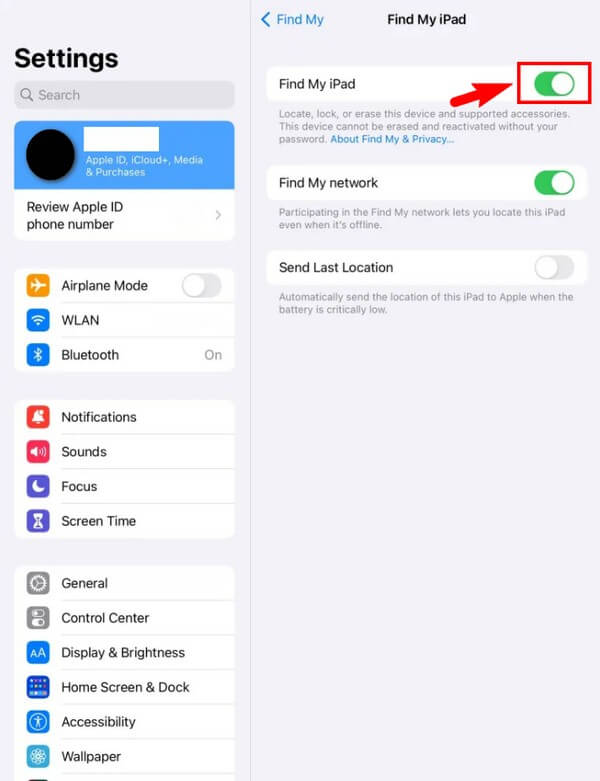
Paso 2Ejecute el Encontrar mi en tu iPhone y toca el Dispositivos opción en la parte inferior izquierda de la pantalla. Luego, elija su iPad de la lista de dispositivos.
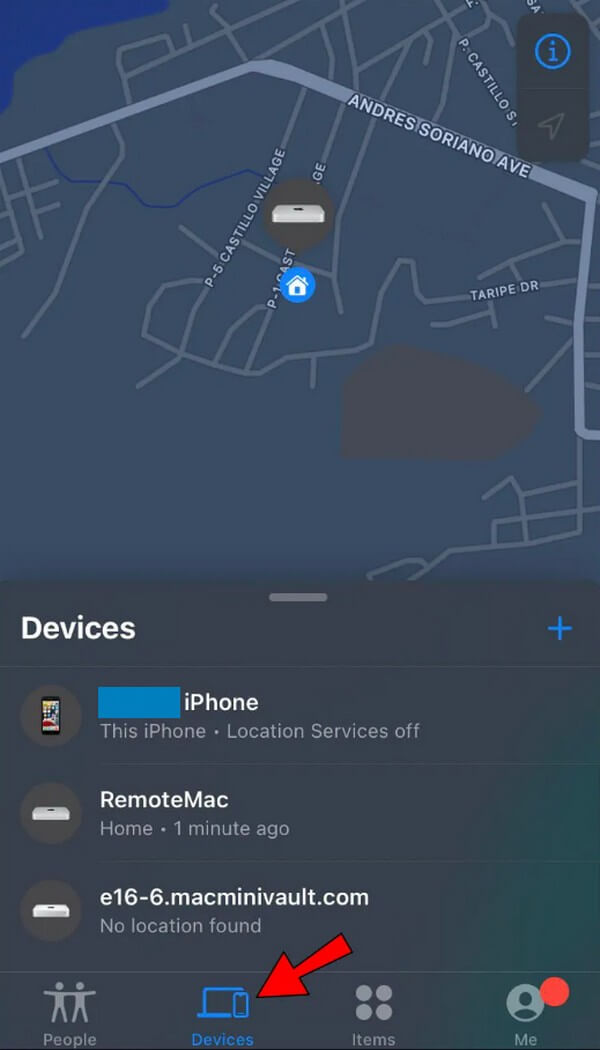
Paso 3Golpear Eliminar este dispositivo en la parte inferior y confirme la selección presionando Eliminar. Su iPad se desconectará de su iPhone.
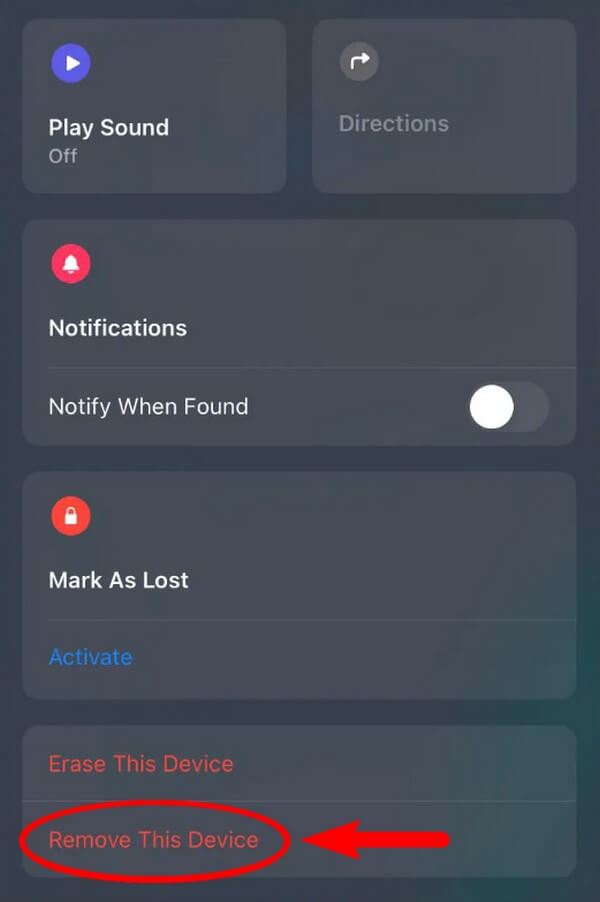
Parte 3. Desconecte el iPad del iPhone a través de iTunes/Finder
También puede desconectar su iPad del iPhone usando iTunes en una computadora. Si elimina el dispositivo iPad de su iTunes, también se desconectará de su iPhone con la misma ID de Apple.
Siga los sencillos pasos a continuación para determinar cómo desconectar el iPad del iPhone a través de iTunes:
Paso 1Ejecute iTunes en su computadora e inicie sesión en la cuenta asociada con su iPad y iPhone.
Paso 2Haga Clic en Mi Cuenta > Ver mi cuenta en la barra de menú de la interfaz. Luego seleccione Administrar dispositivos para que aparezca la lista de dispositivos asociados.
Paso 3Elija su iPad de la lista y haga clic en Eliminar para desasociarlo de iTunes y desconectarlo del iPhone.
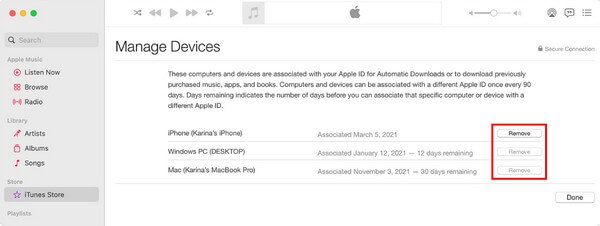
Pero tenga en cuenta que iTunes ahora está disponible solo en Windows y versiones anteriores de macOS. Se ha cambiado a Apple Music para los últimos dispositivos macOS.
Parte 4. Desconecta el iPad del iPhone sin contraseña a través de FoneLab iOS Unlocker
Si no recuerda la contraseña de su ID de Apple para procesar la desconexión, la herramienta más recomendada es el Desbloqueador de FoneLab iOS. Con la ayuda de este programa, puede eliminar cualquier contraseña, código de acceso, ID de Apple, etc., en solo unos minutos. Por lo tanto, podrá desconectar el iPad de su iPhone en poco tiempo sin preocuparse por las restricciones de contraseña. FoneLab iOS Unlocker está disponible en iOS 17 y versiones anteriores. Y su sencilla interfaz facilitará el proceso de desconexión. Por lo tanto, puede operarlo rápidamente incluso si es la primera vez que usa una herramienta.
FoneLab lo ayuda a desbloquear la pantalla del iPhone, elimina el ID de Apple o su contraseña, elimina el tiempo de pantalla o el código de restricción en segundos.
- Te ayuda a desbloquear la pantalla del iPhone.
- Elimina la ID de Apple o su contraseña.
- Elimine el tiempo de pantalla o el código de restricción en segundos.
Siga los sencillos pasos a continuación para desconectar el iPad del iPhone sin contraseña a través de FoneLab iOS Unlocker:
Paso 1Visite Desbloqueador de FoneLab iOSpágina de descarga oficial de , luego haga clic en el Descargar gratis pestaña con el logotipo de Windows una vez que lo vea en el área izquierda. Mientras tanto, haga clic en el Ir a mac Opción de versión si usa una Mac primero. Aparecerá entonces el botón de descarga con el logo de Apple. Elija la versión de acuerdo con su computadora, luego comience a ejecutar el programa.
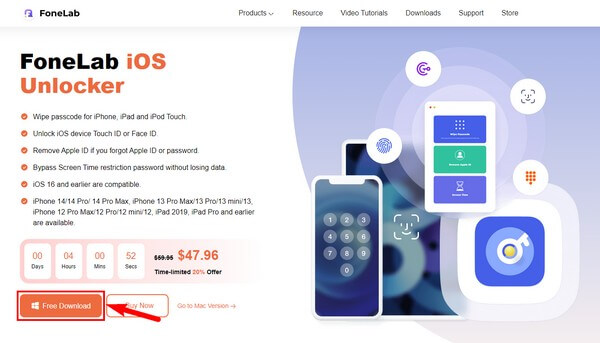
Paso 23 funciones clave del programa FoneLab iOS Unlocker estarán disponibles en la interfaz principal. La función Borrar código de acceso le permite eliminar la pantalla de bloqueo de su dispositivo iOS contraseña, la Eliminar ID de Apple hace lo que sugiere su nombre, y Screen Time desbloquea el tiempo de pantalla y recupera las restricciones. Elegir el Eliminar ID de Apple .
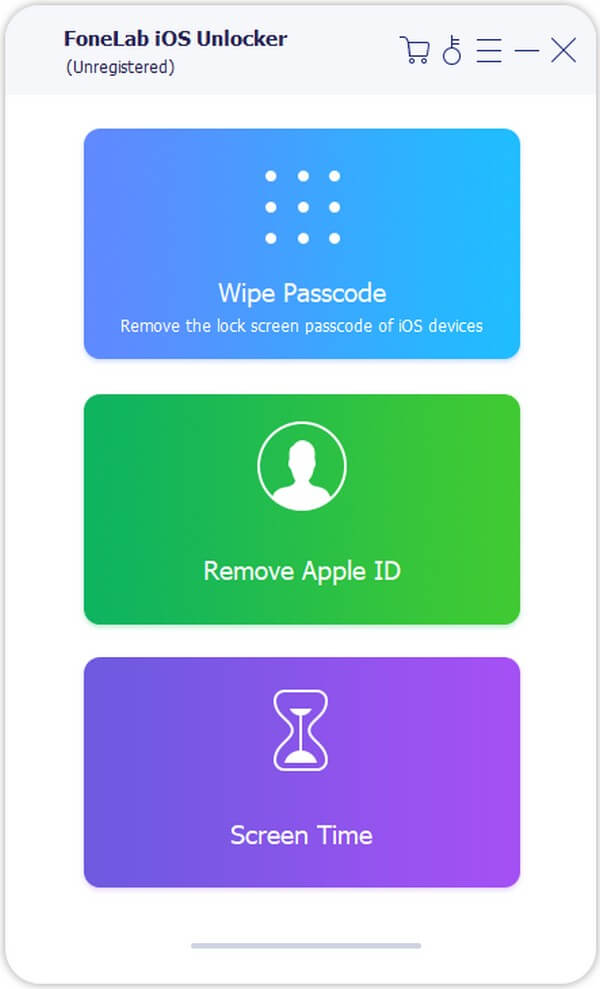
Paso 3Conecte su iPad con un cable USB a la computadora y haga clic en el Inicio botón en la siguiente interfaz. Después de eso, vea si la información de su dispositivo es correcta, incluida la categoría, el tipo, el modelo y la versión de iOS de su dispositivo. Luego golpea el Inicio pestaña a continuación para comenzar a descargar el firmware.
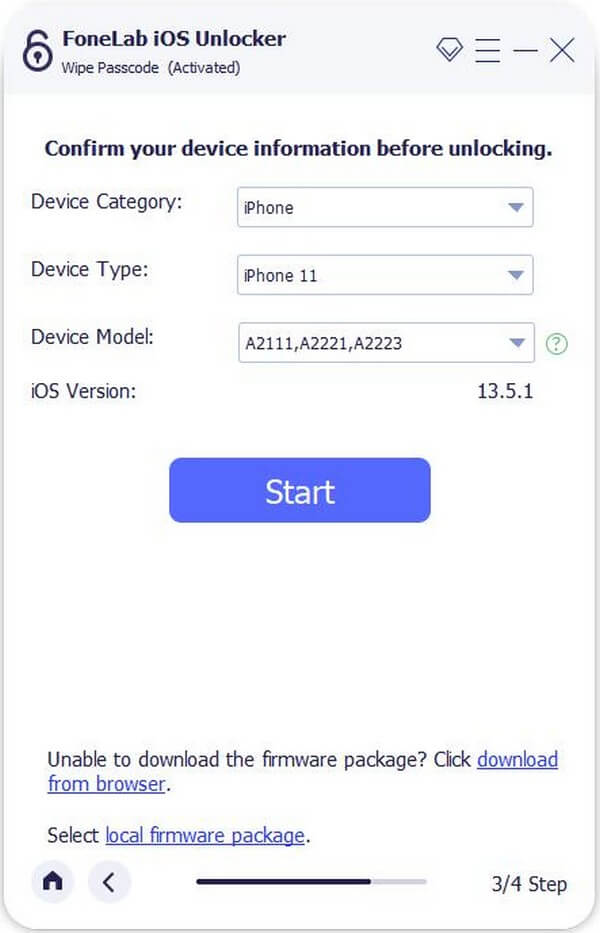
Paso 4Una vez finalizada la descarga, haga clic en descubrir para eliminar el bloqueo del iPad. Luego, finalmente puede desconectar el iPad de su iPhone sin recordar la contraseña de su ID de Apple.
Bueno, tenga en cuenta que todas las formas mencionadas anteriormente se pueden utilizar si desea saber cómo desconectar el iPhone del iPad.
FoneLab lo ayuda a desbloquear la pantalla del iPhone, elimina el ID de Apple o su contraseña, elimina el tiempo de pantalla o el código de restricción en segundos.
- Te ayuda a desbloquear la pantalla del iPhone.
- Elimina la ID de Apple o su contraseña.
- Elimine el tiempo de pantalla o el código de restricción en segundos.
Parte 5. Preguntas frecuentes sobre cómo desconectar el iPad del iPhone
1. ¿Puedo desvincular los mensajes de mi iPhone del iPad?
Sí tu puedes. en tu iPad Ajustes, grifo Tu perfil > iCloud > Mensajes pestaña y apáguelo para que deje de sincronizarse con los mensajes de su iPhone. Alternativamente, puedes hacer esto en tu iPhone Ajustes con los mismos pasos
2. ¿Por qué aparece el historial de navegación de mi iPhone en mi iPad?
Su navegador Safari puede sincronizarse entre sus dispositivos iPhone y iPad. Por lo tanto, el historial de navegación de su iPhone también aparece en su iPad si ha iniciado sesión con la misma ID de Apple en ambos dispositivos.
Desconectar tus dispositivos puede ser un gran problema si no estás familiarizado con la asociación de diferentes dispositivos Apple. Es por eso que reunimos las formas más comunes y efectivas en este artículo para ayudarlo. Si necesita más ayuda, no dude en volver en cualquier momento.
FoneLab lo ayuda a desbloquear la pantalla del iPhone, elimina el ID de Apple o su contraseña, elimina el tiempo de pantalla o el código de restricción en segundos.
- Te ayuda a desbloquear la pantalla del iPhone.
- Elimina la ID de Apple o su contraseña.
- Elimine el tiempo de pantalla o el código de restricción en segundos.
